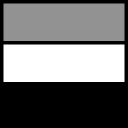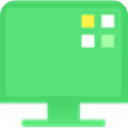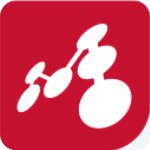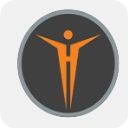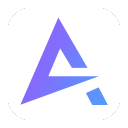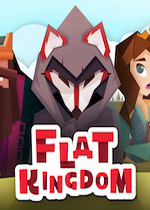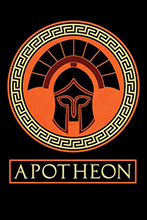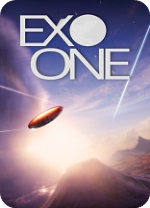更多下载地址
ClickMonitorDDC(电脑屏幕亮度调节工具)
软件大小:225K
软件语言:简体中文
软件授权:免费软件
软件类别:桌面工具
软件等级:
更新时间:2023-09-18
官方网站:
应用平台:Windows11,Windows10,Windows8,Windows7
- 软件介绍
- 软件截图
- 合集推荐
- 下载地址
ClickMonitorDDC是一款电脑屏幕亮度调节器,软件页面简洁大方,操作简单,使用后可以帮助用户更轻松便捷的调节屏幕亮度,还可以帮助用户快速调整屏幕亮度,对比度,灰度等,是一个非常实用的亮度调整工具。ClickMonitorDDC支持对屏幕的亮度、对比度以及色温等参数进行重新的设置,还支持自定义个性化设置,运行内存非常的低,可请放心使用;ClickMonitorDDC可以控制内部的Backlight-Brightness集成lcd显示屏,也像在真正的外部显示器的亮度和对比度,并且这款软件可以实时后台运行,隐藏在任务栏中,想要修改时随时打开,十分方便;ClickMonitorDDC可以将亮度精确到百分之零点五每个单位,可以更加好的帮助用户调节屏幕的亮度,保护用户的眼见,只需要用鼠标上下滑动软件里的按钮就实现了,有兴趣的小伙伴快来下载体验吧!
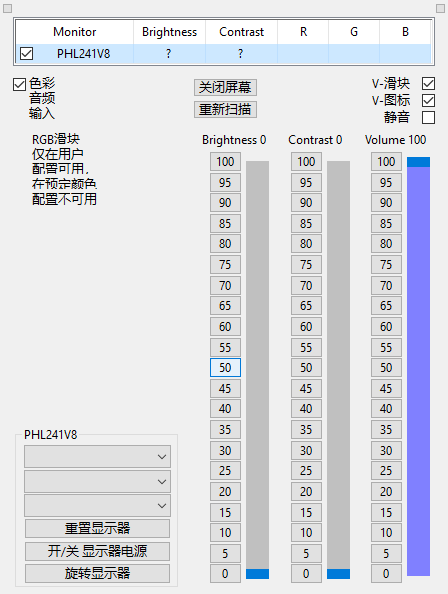
2、显示器亮度调节为自动重复更改分配热键
3、设置显示通知图标的位置
4、确定亮度和对比度的限制
5、安排命令行在特定时间运行
6、使用鼠标滚轮切换图标更改对比度和亮度值
7、作为它的名称,您只需要应用一次单击,以增加或减少亮度,对比度和少数其他组件达到您想要的
2、或使用鼠标滚轮通知图标来增加/减少对应的值
3、更舒适和更快比手动搞砸了监视器按钮
4、与外部显示器和笔记本电脑液晶显示器工作
5、通知图标通知您有关监视器值
6、ClickMonitorDDC只需看看图标来检查是否已经设置了所需的值
7、更改值可以通过滑块或按钮完成,但您也可以使用命令行
8、分配热键,创建上下文菜单弹出条目,使用批处理文件
9、或在图标属性快捷方式目标中附加参数
10、或者将参数附加到图标属性快捷方式目标
2、一旦你打开这个工具,系统托盘中就会出现一些值,这些将显示设备的当前亮度和音量
值得注意的是,如果您使用的是桌面,那么也可以看到对比度和颜色选项,您可以相应地对其进行更改
3、现在您需要做的就是单击系统托盘中显示的值,这将带来一个显示设备值的列表
4、然后只需单击或拖动滑块按钮来调整设备的亮度和音量值,另一种方法是单击滑块按钮旁边所需的相应编号,单击该按钮后,亮度将相应调整
5、ClickMonitorDDC还允许您更改默认设置并分配热键组合,从任务栏打开系统托盘,右键单击任何提供的值并选择设置
6、现在,您可以根据需要更改设置并对其进行自定义
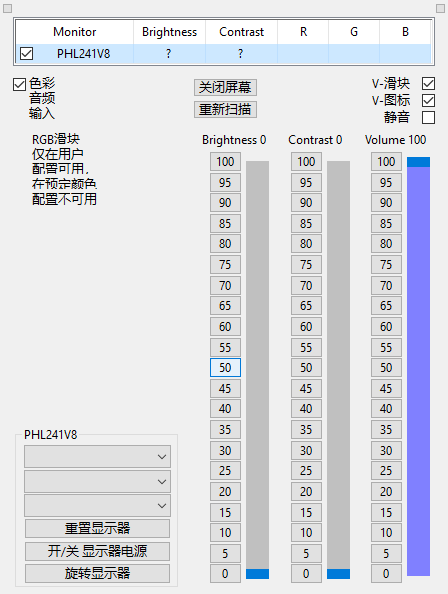
ClickMonitorDDC(电脑屏幕亮度调节工具)介绍
1、显示器亮度调节设置不同的亮度和对比度值,用于打开和拔出电池2、显示器亮度调节为自动重复更改分配热键
3、设置显示通知图标的位置
4、确定亮度和对比度的限制
5、安排命令行在特定时间运行
6、使用鼠标滚轮切换图标更改对比度和亮度值
7、作为它的名称,您只需要应用一次单击,以增加或减少亮度,对比度和少数其他组件达到您想要的
软件特色
1、只需点击任务栏托盘区域中的通知图标即可调整亮度或对比度2、或使用鼠标滚轮通知图标来增加/减少对应的值
3、更舒适和更快比手动搞砸了监视器按钮
4、与外部显示器和笔记本电脑液晶显示器工作
5、通知图标通知您有关监视器值
6、ClickMonitorDDC只需看看图标来检查是否已经设置了所需的值
7、更改值可以通过滑块或按钮完成,但您也可以使用命令行
8、分配热键,创建上下文菜单弹出条目,使用批处理文件
9、或在图标属性快捷方式目标中附加参数
10、或者将参数附加到图标属性快捷方式目标
ClickMonitorDDC使用方法
1、下载此轻型应用程序以修改Windows监视器的亮度2、一旦你打开这个工具,系统托盘中就会出现一些值,这些将显示设备的当前亮度和音量
值得注意的是,如果您使用的是桌面,那么也可以看到对比度和颜色选项,您可以相应地对其进行更改
3、现在您需要做的就是单击系统托盘中显示的值,这将带来一个显示设备值的列表
4、然后只需单击或拖动滑块按钮来调整设备的亮度和音量值,另一种方法是单击滑块按钮旁边所需的相应编号,单击该按钮后,亮度将相应调整
5、ClickMonitorDDC还允许您更改默认设置并分配热键组合,从任务栏打开系统托盘,右键单击任何提供的值并选择设置
6、现在,您可以根据需要更改设置并对其进行自定义
软件截图
关 键 词:
ClickMonitorDDC下载 电脑屏幕亮度调节工具下载
在线小游戏
- 本类推荐
- 本类排行
- 热门软件
- 热门标签



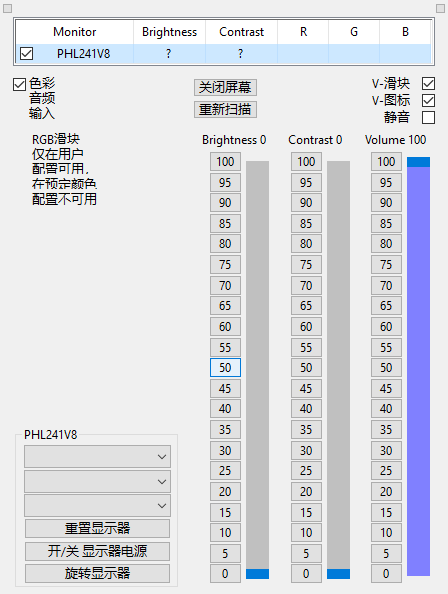
 7动凯格尔运动苹果版
7动凯格尔运动苹果版 精臣云打印苹果版
精臣云打印苹果版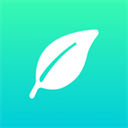 空气质量发布苹果版
空气质量发布苹果版 云族谱苹果版
云族谱苹果版 小红书苹果版
小红书苹果版 全民兼职苹果版
全民兼职苹果版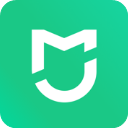 米家ios版
米家ios版 全国12315平台苹果版
全国12315平台苹果版 华为智慧生活苹果版
华为智慧生活苹果版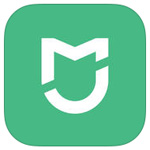 小米智能家庭ipad版
小米智能家庭ipad版 薄荷健康ipad版
薄荷健康ipad版 车轮考驾照ipad版
车轮考驾照ipad版 大姨吗ipad版
大姨吗ipad版 小红书ipad版
小红书ipad版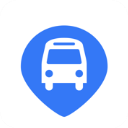 公交出行苹果版
公交出行苹果版 Pendo笔记苹果版
Pendo笔记苹果版 快递100苹果版
快递100苹果版 通告管家苹果版
通告管家苹果版